
https://●●●.■■■の●●●ですよね。
cocoro-roomにします!
でも早い者勝ちですよね、取れるかな…

では善は急げということで、早速その名前が取れるかをチェックしましょう!
取りたい名称(●●●)が決まったら、ムームードメインでチェックをします。
ドメインが取れるかどうか、ムームードメインでチェック

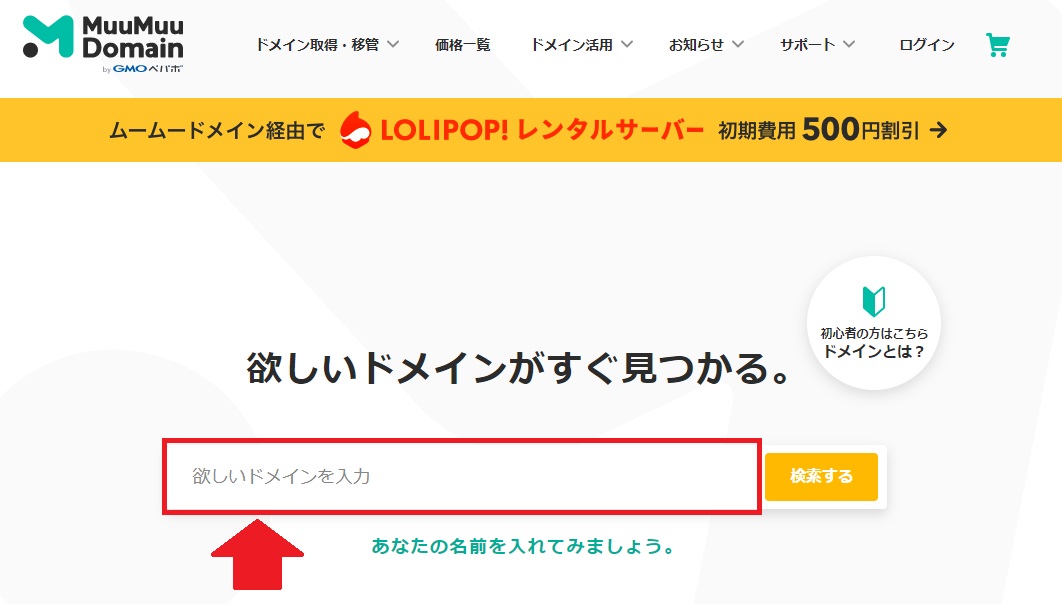
(出典:ムームードメイン)

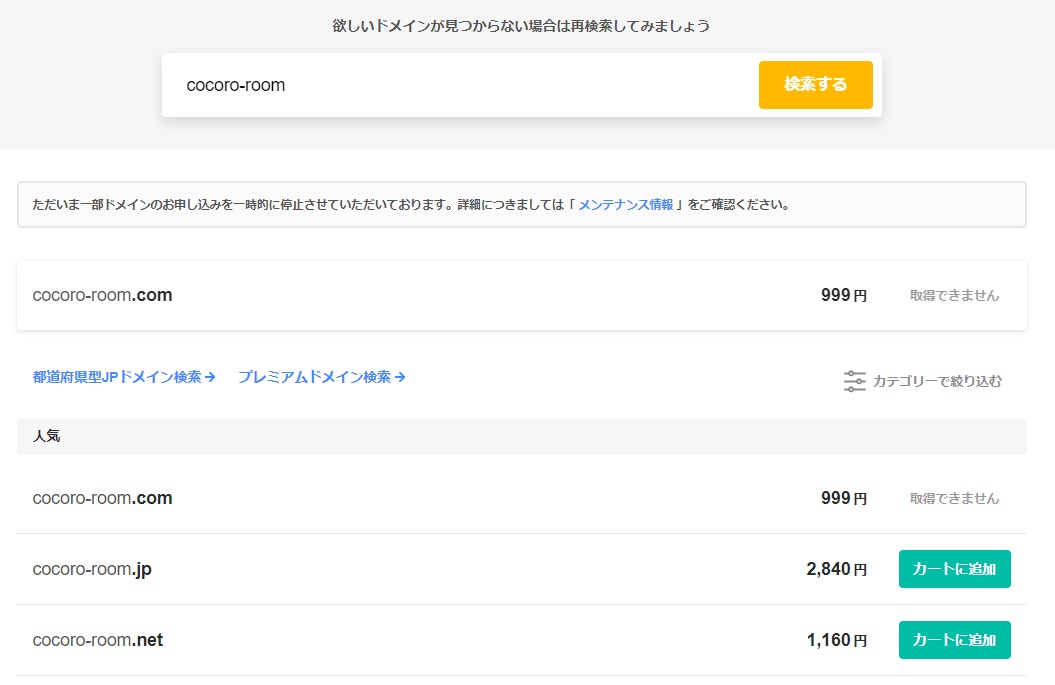
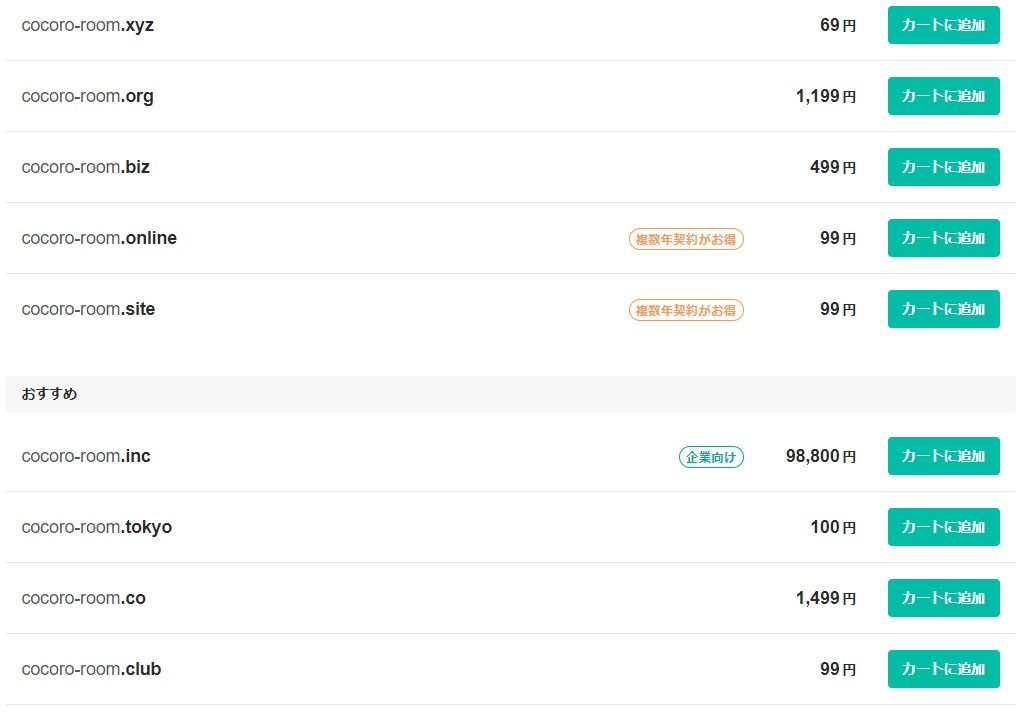
(出典:ムームードメイン)

このように、取れるドメインが「カートに追加」と表示され、取れないドメインは「取得できません」と表示されます。

ドメインの種類や金額には要注意!
「.■■■」の部分は、100種類以上あり、また業界を表すもの、更には法人だけが取得できるものなどがあります。
その他「.xyz」や「.pink」など、金額が低いからと購入すると、後々余計な説明をしなければならないケースもあるため、無難なドメインを選ぶことをおススメします。
ムームドメインで新規ユーザー登録をする
ムームードメイン以外でドメインを取りたい方や、ロリポップ以外でレンタルサーバーを申し込みできる方は、ご自身のお好みでお選びください。
さて、ドメインを複数選んで「お申し込みへ」をクリックしても、実はまだ購入することはできません。
ムームードメインへの新規ユーザー登録が必要になります。

(出典:ムームードメイン)
画像のように、AmazonのアカウントやFacebookのアカウントを使うこともできますので、ここで新規ユーザー登録をしておきましょう。
そうすると、ドメインの購入画面へと進むことができるようになります。
ドメインの金額は1年目だけでなく、複数年で比較すること!
ドメインは、通常長く使うものです。
そのため、取得年(1年目)だけの料金で比較するのではなく、複数年で比較することが必要です。
例えば、
cocoro-room.onlineドメインは、1年目99円ですが、3年間だと5079円。
cocoro-room.netドメインは、1年目は1,160円と「.online」と比べて10倍以上です。
ただし…3年間で比較すると、cocoro-room.netドメインはなんと4120円になり、「.online」よりも900円近く安くなるんです。
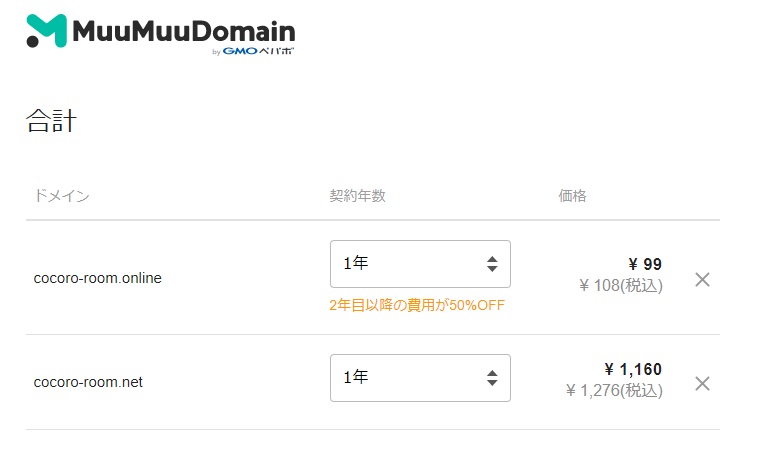

(出典:ムームードメイン)
そのため、複数のドメインを選んでから、カート内の支払い金額画面に進み、ここでしっかりと複数年での金額をチェックしておくようにして下さい。


ムームーメールはチェックしない
なお、今の時点ではこの「ムームーメール」は必要ありません。
後から申し込むこともできますので、とりあえずはスルーしておいてください。
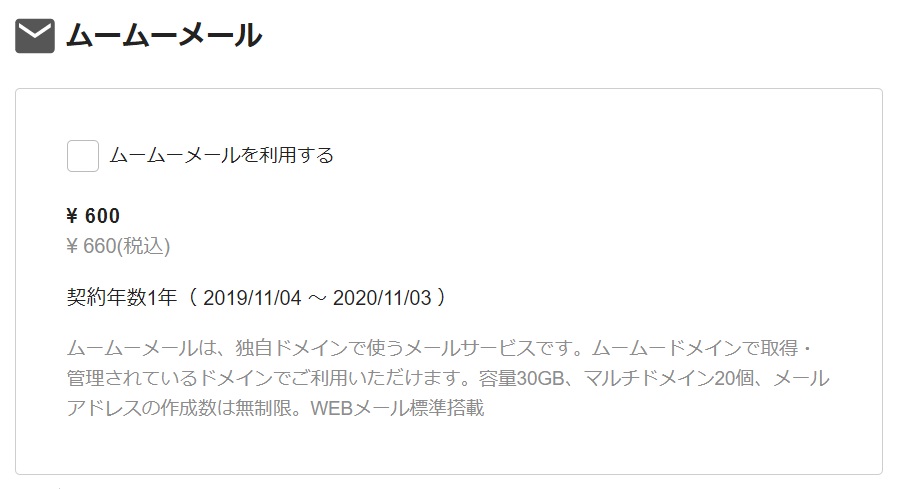
このエントリーのまとめ
最後は、このエントリーのまとめです。
・ドメインには、業界的なものや法人のみ取得できるものがある。
・ドメインをどこで取得して良いか分からない場合は、ムームードメインがおススメ。
・ドメインを選ぶ際には、1年目の金額だけで選ばず、必ず複数年で比較する。
では、ドメインが取れたら、次のエントリーに進みましょう。
[common_content id=”566″]

